< この記事をシェア >
RCA接続のカーナビやTVにスマホ(iPhoneやAndroid)の画面をミラーリングしたり、HDMI出力の機器の画面を映し出す方法です。
YoutubeやNetflixなどの動画もディスプレイに映し出して視聴することができます。
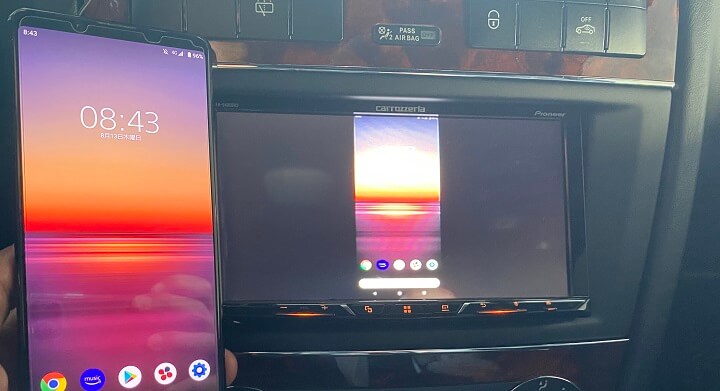
少し前にクルマにカロッツェリアのディスプレイオーディオ『FH-9400DVS』を装着しました。
FH-9400DVSは、それ自体はカーナビ機能はないものの、CarPlayとAndroid Autoに対応しておりiPhone、Androidスマホをケーブルで接続することでGoogleマップやYahooカーナビなどを画面に映し出してカーナビとして使えます。
そんなFH-9400DVSですが、残念なポイントとしてスマホとHDMI接続ができない(HDMI入力端子がなくRCA接続のみしか搭載されていない)という点があります。
CarPlayやAndroid Autoは、Youtubeなど動画サービスの画面をそのまま映し出すことには対応していないため、HDMI接続のないFH-9400DVSではスマホの画面のミラーリングができません。
RCA接続にHDMIコンポジットをかましてスマホの画面をミラーリングしてみた
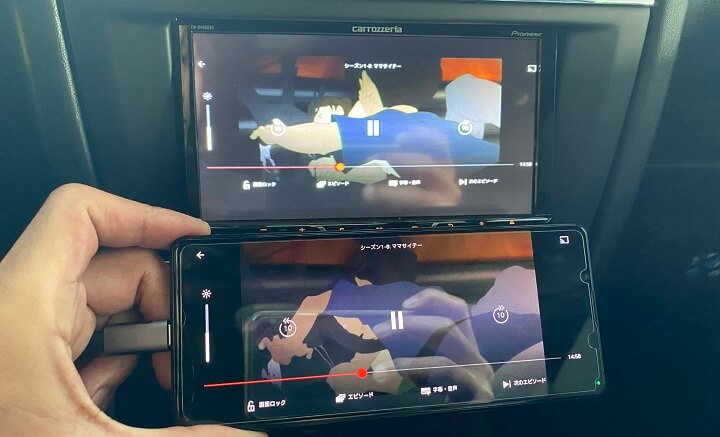
せっかくクルマ内にディスプレイがあるので、どうせならiPhone・Androidスマホの画面をミラーリングしたい…
ということでRCA接続しかないFH-9400DVSにHDMIコンポジットを挟んでスマホの画面をミラーリングできるようにしてみました。
YoutubeやNetflix、Huluといった動画サービスの画面をディスプレイ上で表示して視聴することもできました。
今回は、ディスプレイカーオーディオのFH-9400DVSを利用して行っていますが、同じ配線形式を行えば、HDMI非搭載でRCA接続しかないカーナビやTV、ディスプレイにスマホの画面をミラーリングしたり、HDMI接続のゲーム機などの画面を移すことができるようになります。
この記事では、RCA接続のカーナビやTV、ディスプレイにスマホの画面をミラーリングしたり、HDMI接続の機器を接続して映し出す方法を紹介します。
RCA接続のカーナビやTV、ディスプレイにスマホの画面をミラーリングしたりHDMI接続の機器の画面を映し出す方法
HDMIコンポジットを利用することでRCA接続しかない機器にもHDMI接続ができるようになる
入力(INPUT)がHDMI、出力(OUTPUT)がRCAのコンポジットを用意
RCA⇔HDMIを接続する場合は、「HDMIコンポジット」と呼ばれる変換コンバーターが必要となります。
今回自分は、Amazonで激安で販売されいるにも関わらずベストセラー1位を獲得していたGANAというメーカーの↑のコンポジットを利用しました。
激安なのに今のところ不具合もなく、商品の質感も悪くなくて、さらに製品登録することで3年間の保証もあるという満足度高めの製品でした。
自分のように映し出したい側のディスプレイがRCA接続のみでスマホの画面をミラーリングしたいという場合は、「HDMI(入力)⇒RCA(出力)」というタイプのコンポジットが必要となります。
「RCA(入力)⇒HDMI(出力)」という逆のタイプも販売されているので購入時はお間違いなく!
【注意】スマホの画面をミラーリングする場合は、画面のHDMI出力に対応している機種が必要
またスマホの画面をミラーリングする場合は、スマホが画面のHDMI出力に対応しているか?を確認する必要があります。
今回ミラーリングに利用したXperia 1 IIはHDMI出力に対応(前モデルのXperia 1から復活)していますが、それ以前のXperiaでは非対応の端末もあります。
XperiaというかiPhone、Androidスマホの種類に関わらず、自分がRCA接続のディスプレイにミラーリングしたいと考えているスマホがHDMI出力に対応しているか?の確認はお忘れなく。
RCA接続の機器にスマホやHDMI接続の機器の画面を映し出す場合の配線図

ちょっと図がわかりづらいかもしれませんが、今回RCA接続しか搭載していないFH-9400DVSにXperia 1 IIの画面をミラーリングした配線図は↑の通りです。
FH-9400DVS(RCA接続のみのディスプレイ)
↓
RCAケーブル
↓
HDMIコンポジット(HDMI入力/RCA出力)
※要電源
↓
HDMIケーブル
↓
USB-C HDMI変換アダプター
※接続する機器によって異なる
※iPhone・iPadの場合はApple Lightning – Digital AVアダプタなど
※HDMI端子を直接搭載している機器なら不要
↓
USB Type-Cケーブル(HDMI変換アダプターのケーブル)
※iPhone・iPadの場合はライトニングケーブル(変換アダプターのケーブル)
↓
Xperia
※iPhone・iPad
こういう配線となりました。
ディスプレイとスマホ以外に必要となるものは「RCAケーブル」「HDMIコンポジット(変換コンバーター)」「HDMIケーブル」「USB-C HDMI変換アダプター(※接続する機器がType-C接続の場合のみ)」となります。
RCAケーブルとHDMIケーブルは自宅に転がっていたものをそのまま利用したので購入したのは、HDMIコンポジットと変換アダプターでした。
RCA接続のカーナビにコンポジットを経由してXperiaの画面をミラーリングしてみた
ディスプレイ(カーナビ)とHDMIコンポジットをRCAケーブルで接続

まず、最終的に画面を映し出したいディスプレイ(今回だとFH-9400DVS)のRCA入力(INPUT)にRCAケーブルを挿します。
ディスプレイと接続したRCAケーブルの先にHDMIコンポジットを接続します。
また今回利用しているHDMIコンポジットは、電源が必要なタイプです。
USB接続の電源だったので、シガーソケットから電源を取りました。
電源不要のコンポジットもありますが、口コミを見る限り電源ありのタイプの方が動作が安定するようだったので、電源ありのタイプを選択しました。
XperiaならHDMIコンポジットとUSB Type-C HDMI変換アダプターをHDMIケーブルで接続

Xperia 1 IIなどスマホの充電およびデータ転送がUSB Type-Cのもののスマホの場合はUSB Type-C HDMI変換アダプターを利用します。
変換アダプターは、変換のみのシンプルなケーブルタイプのアダプターもあります。
が、今回自分は、HDMI出力と同時にスマホが充電もできるタイプの変換アダプターを購入しました。
スマホ側の電源供給(充電)が行われていないとHDMI映像出力が不安定になることもある可能性があるので、充電も同時にできる↑のような分岐タイプをオススメします。
なによりスマホを充電しながらミラーリングできるのが嬉しいポイントです。
iPhoneを接続するならLightning – Digital AVアダプタ
iPhone・iPadをミラーリングするのであれば、↑の変換アダプターとなります。
Lightning HDMI変換アダプターは安いものも多々ありますが、Appleの場合は純正品が間違いないのでちょっと高くても純正アクセサリをオススメします。
スマホではないHDMI端子搭載の端末ならHDMIケーブルを直挿しでOK
この記事はスマホのミラーリングを前提に書いていますが、PCなどHDMI出力端子を搭載している端末であればHDMIコンポジットと接続しているHDMIケーブルを機器に直挿しでOKです。
変換アダプターとスマホを接続

最後にスマホと変換アダプターのケーブルを接続すれば準備完了です。
場合によっては、HDMI出力と同時にスマホを充電しながらどうぞ。
ディスプレイ側の表示設定をミラーリングに対応したモードに変更(AVなど)
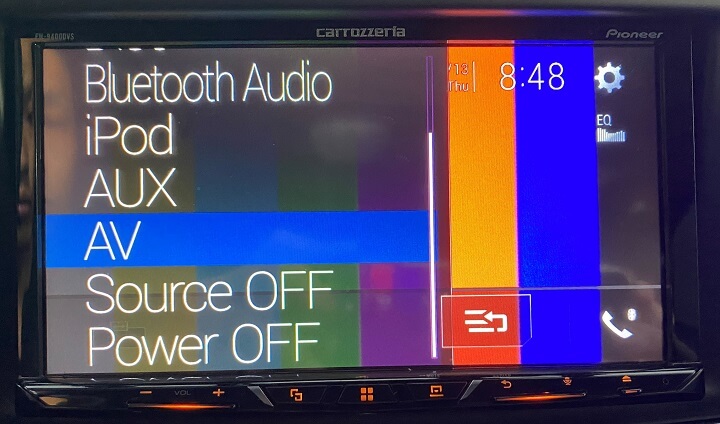
全ての接続およびスマホとの接続が完了したら、RCA接続のカーナビ(ディスプレイ)の電源をオンにしてカーナビ側の表示をRCA接続時のモードに切り替えます。
今回利用したFH-9400DVSの場合は、表示モードを「AV」にすることでRCA接続の画面表示モードとなりました。
機種によってAUXとかになる場合もあると思います。
RCA接続のディスプレイにスマホの画面がミラーリングできればOK
動きは遅延もなくスマホ画面操作にあわせてサクサク動く!
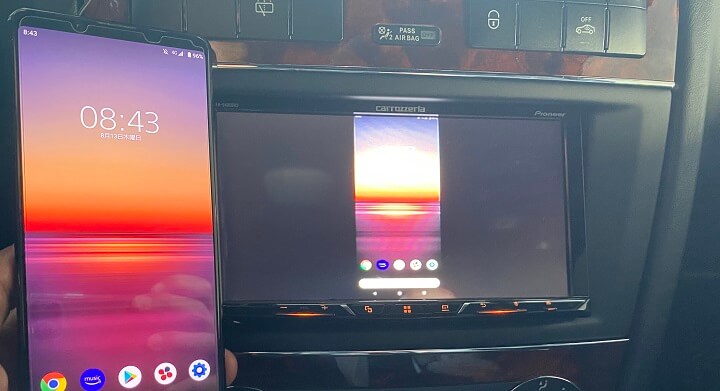
カーナビ(ディスプレイ)のスマホの画面がミラーリングされればOKです。
ミラーリングなのでスマホの画面操作がそのままディスプレイ上に映し出されます。
今回行った配線だと特にディスプレイ側の遅延もなく、動き自体はサクサクついてきました。
YoutubeやNetflix、Huluなどの動画視聴もできた
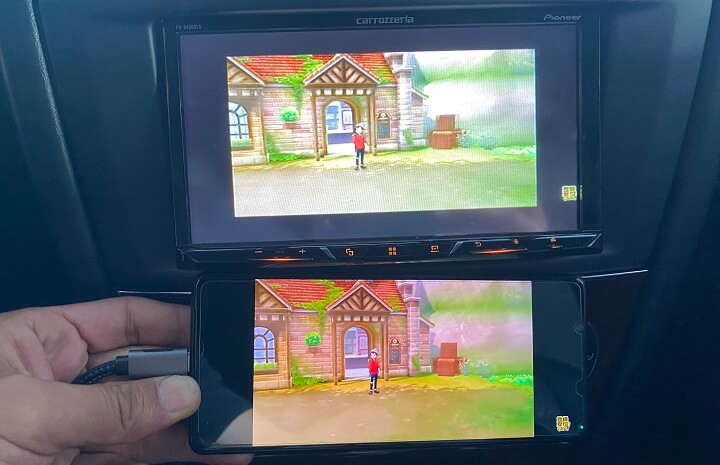
Youtube、Netflix、Hulu、DAZNの動画視聴を試してみましたが、スマホ側で再生すればそのままディスプレイに表示して視聴することができました。
大体の動画サービスは、ディスプレイ上で再生できると思います。
torneなどHDMI出力有効時に再生ができないものもある
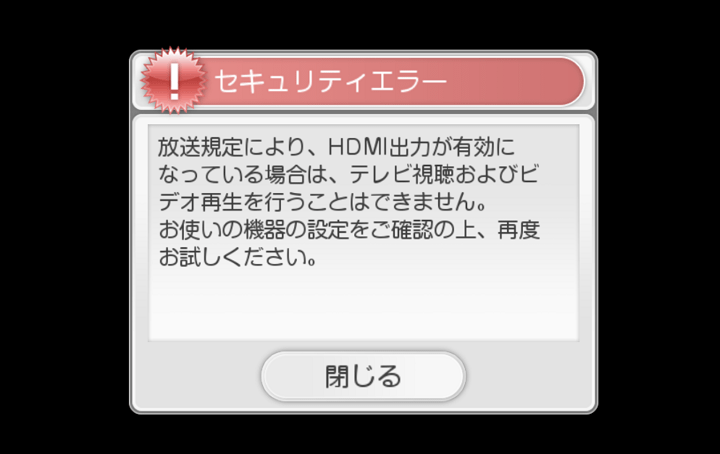
自分が一通りチェックしたアプリで唯一ディスプレイ上で再生ができなかったのが「torne」でした。
スマホに書き出し済のビデオでも↑のようにエラーが表示されて再生できませんでした。
このようにHDMI出力時に視聴できないようになっているアプリ(特にテレビが絡むようなもの)もあります。
RCA接続=アナログ。画質は期待しちゃダメ
画質はDVDよりちょっと下という印象。スマホで見た方が確実にキレイ

コンポジットを使った今回の配線は、HDMI出力しているといっても最後の入出力がRCA=アナログです。
なので画質はキレイとは言えません。
イメージ的には、DVDのディスク再生のちょっと下という印象でした。
ホーム画面や文字の多いメールやLINEといったアプリの操作もできますが、文字が荒く表示されるのであまりオススメできません。
ただ、カーナビのディスプレイ自体が大きくない(7インチとか)のであれば、再生する動画の画質にもよりますが、普通に視聴するのはまぁOKという感じです。
画面がみんなで見れるようになるし。
これが10インチを超えてくるようなディスプレイだと画質がもっと荒くなると思うので厳しいかもしれません。
まぁ画質に関してはRCA接続で求めてはいけない部分だと思うのでご愛敬です。
まとめ。RCA接続しかないカーナビやディスプレイ、TVでもHDMIコンポジットを使えばHDMI経由でスマホの画面がミラーリングできる
多くの動画サービスの視聴もOK。ただし画質は期待しないで
個人的にはコスパもよくて満足。あまり費用もかからないので気になる人はトライしてみて
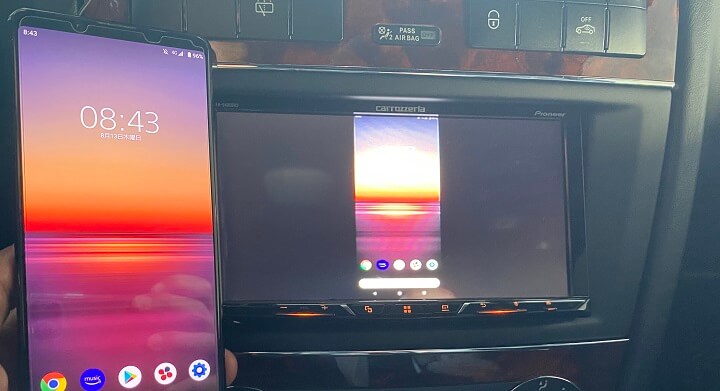
今回自分が行ったRCA接続しかないカーナビへコンポジットを経由してスマホの画面をミラーリングした配線と感想はこんな感じです。
あまり費用もかからずに車内のディスプレイでYoutubeやNetflix、Hulu、DAZNなどが見れるようになったので満足です。
カーナビやディスプレイにHDMI入力がついているのが一番間違いないですが、ちょっと古いモデルなどでHDMI入力がなくRCA接続しかないという人は↑の機器と配線でミラーリングしてみてください。
今回ミラーリングに利用したアイテム
ミラーリングに必要なコンポジット、変換アダプター
各種ケーブル類(自宅にあればそれでOK)
使用したカーナビ(ディスプレイカーオーディオ)
< この記事をシェア >
\\どうかフォローをお願いします…//
このRCA接続のカーナビやTVにスマホの画面をミラーリングする方法 – コンポジットを使えばHDMI接続の機器の画面を映し出せる。Youtubeなどの視聴もOKの最終更新日は2020年8月13日です。
記事の内容に変化やご指摘がありましたら問い合わせフォームまたはusedoorのTwitterまたはusedoorのFacebookページよりご連絡ください。



























